pandas 读取excel文件的操作代码
目录
- 一 read_excel() 的基本用法
- 二 read_excel() 的常用的参数:
- 三 示例
- 1. IO:路径
- 2. sheet_name:指定工作表名
- 3. header :指定标题行
- 4. names: 指定列名
- 5. index_col: 指定列索引
- 6. skiprows:跳过指定行数的数据
- 7. skipfooter:省略从尾部的行数据
- 8.dtype 指定某些列的数据类型
一 read_excel() 的基本用法
import pandas as pd file_name = 'xxx.xlsx' pd.read_excel(file_name)
二 read_excel() 的常用的参数:
io: excel路径 可以是文件路径, 类文件对象, 文件路径对象等。
sheet_name=0: 访问指定excel某张工作表。sheet_name可以是str, int, list 或 None类型, 默认值是0。
str类型 是直接指定工作表的名称
int类型 是指定从0开始的工作表的索引, 所以sheelt_name默认值是0,即第一个工作表。
list类型 是多个索引或工作表名构成的list,指定多个工作表。
None类型, 访问所有的工作表
sheet_name=0: 得到的是第1个sheet的DataFrame类型的数据
sheet_name=2: 得到的是第3个sheet的DataFrame类型的数据
sheet_name=‘Test1': 得到的是名为'Test1'的sheet的DataFrame类型的数据
sheet_name=[0, 3, ‘Test5']: 得到的是第1个,第4个和名为Test5 的工作表作为DataFrame类型的数据的字典。
header=0:header是标题行,通过指定具体的行索引,将该行作为数据的标题行,也就是整个数据的列名。默认首行数据(0-index)作为标题行,如果传入的是一个整数列表,那这些行将组合成一个多级列索引。没有标题行使用header=None。
name=None: 传入一列类数组类型的数据,用来作为数据的列名。如果文件数据不包含标题行,要显式的指出header=None。
skiprows:int类型, 类列表类型或可调函数。 要跳过的行号(0索引)或文件开头要跳过的行数(int)。如果可调用,可调用函数将根据行索引进行计算,如果应该跳过行则返回True,否则返回False。一个有效的可调用参数的例子是lambda x: x in [0, 1, 2]。
skipfooter=0: int类型, 默认0。自下而上,从尾部指定跳过行数的数据。
usecols=None: 指定要使用的列,如果没有默认解析所有的列。
index_col=None: int或元素都是int的列表, 将某列的数据作为DataFrame的行标签,如果传递了一个列表,这些列将被组合成一个多索引,如果使用usecols选择的子集,index_col将基于该子集。
squeeze=False, 布尔值,默认False。 如果解析的数据只有一列,返回一个Series。
dtype=None: 指定某列的数据类型,可以使类型名或一个对应列名与类型的字典,例 {‘A': np.int64, ‘B': str}
nrows=None: int类型,默认None。 只解析指定行数的数据。
三 示例
如图是演示使用的excel文件,它包含5张工作表。
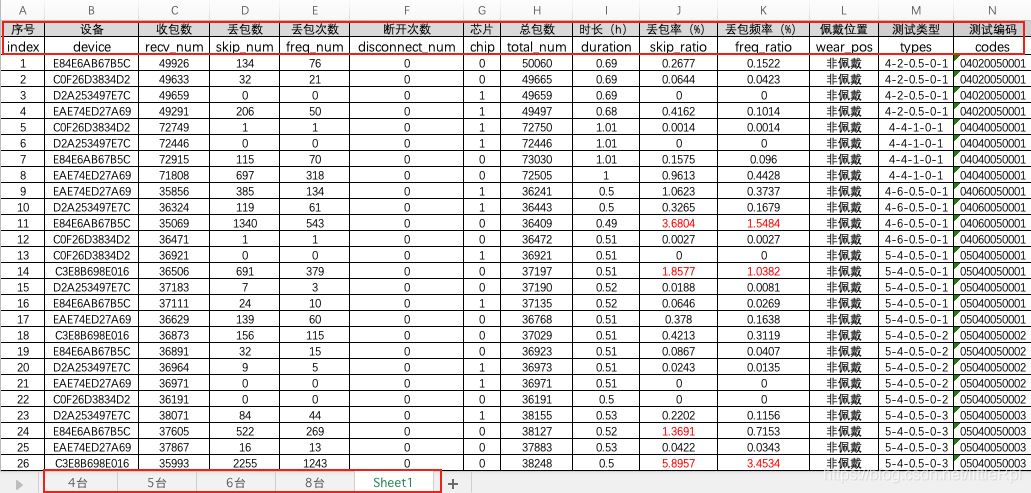
1. IO:路径
举一个IO为文件对象的例子, 有些时候file文件路径的包含较复杂的中文字符串时,pandas 可能会解析文件路径失败,可以使用文件对象来解决。
file = 'xxxx.xlsx'
f = open(file, 'rb')
df = pd.read_excel(f, sheet_name='Sheet1')
f.close() # 没有使用with的话,记得要手动释放。
# ------------- with模式 -------------------
with open(file, 'rb') as f:
df = pd.read_excel(f, sheet_name='Sheet1')
2. sheet_name:指定工作表名
sheet_name=‘Sheet', 指定解析名为"Sheet1"的工作表。返回一个DataFrame类型的数据。
df = pd.read_excel(file, sheet_name='Sheet1')
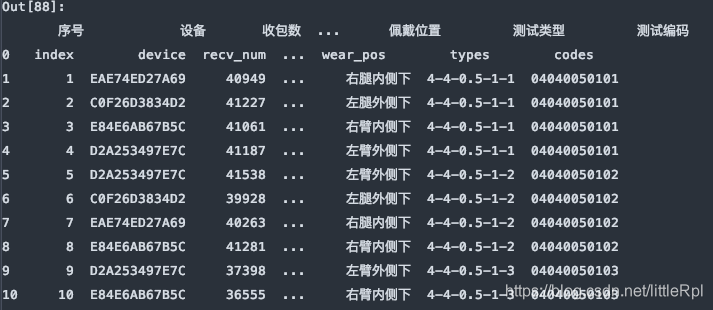
sheet_name=[0, 1, ‘Sheet1'], 对应的是解析文件的第1, 2张工作表和名为"Sheet1"的工作表。它返回的是一个有序字典。结构为{name:DataFrame}这种类型。
df_dict = pd.read_excel(file, sheet_name=[0,1,'Sheet1'])
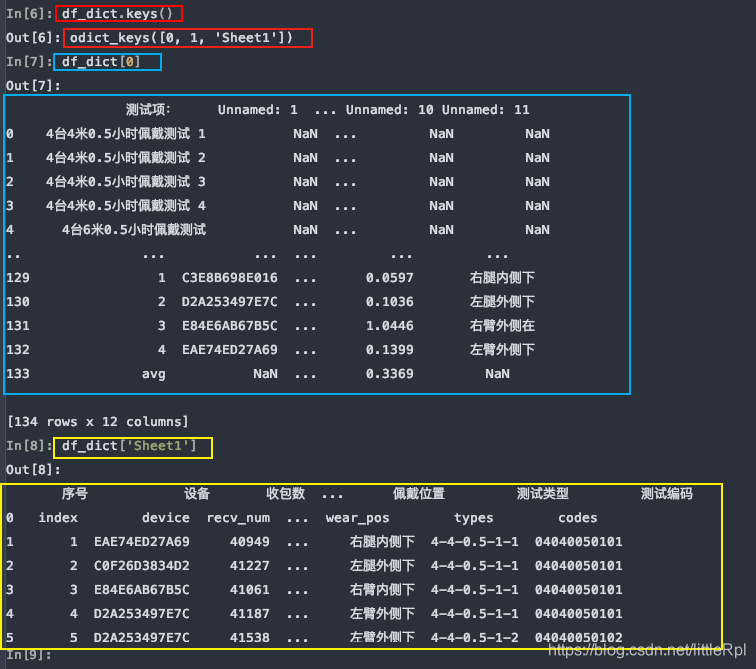
sheet_name=None 会解析该文件中所有的工作表,返回一个同上的字典类型的数据。
df_dict = pd.read_excel(file, sheet_name=None)

3. header :指定标题行
header是用来指定数据的标题行,也就是数据的列名的。本文使用的示例文件具有中英文两行列名,默认header=0是使用第一行数据作为数据的列名。
df_dict = pd.read_excel(file, sheet_name='Sheet1')
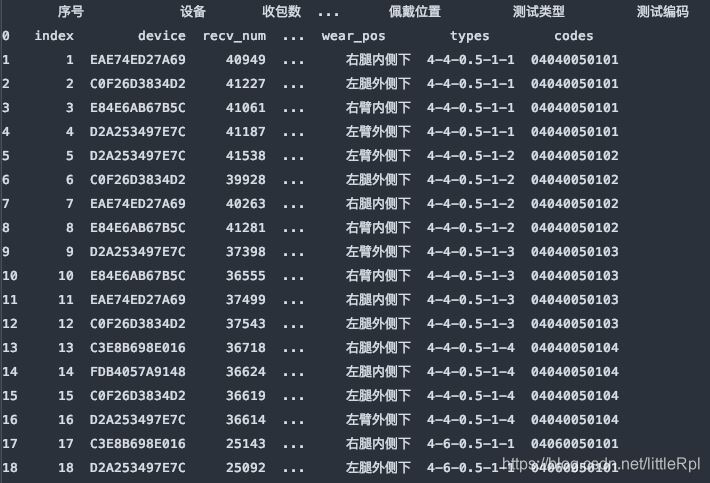
header=1, 使用指定使用第二行的英文列名。
df_dict = pd.read_excel(file, sheet_name='Sheet1', header=1)
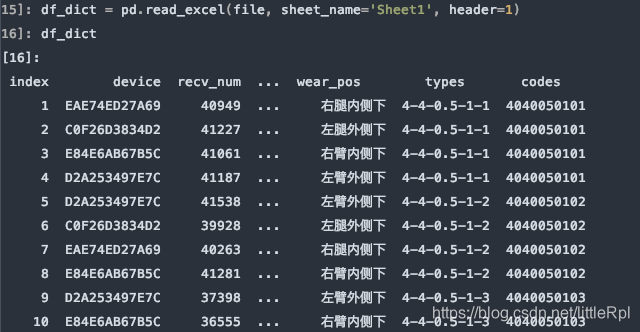
需要注意的是,如果不行指定任何行作为列名,或数据源是无标题行的数据,可以显示的指定header=None来表明不使用列名。
df_dict = pd.read_excel(file, sheet_name='Sheet1', header=None)
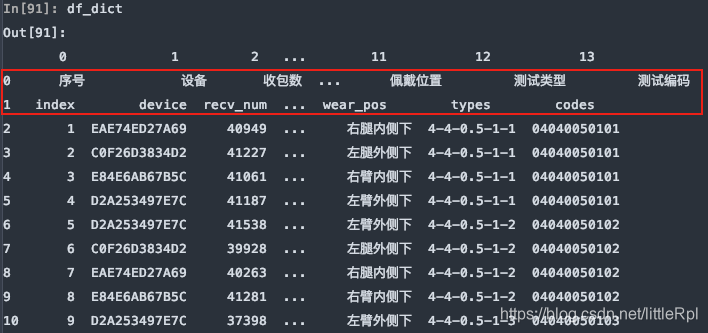
4. names: 指定列名
指定数据的列名,如果数据已经有列名了,会替换掉原有的列名。
df = pd.read_excel(file, sheet_name='Sheet1', names=list('123456789ABCDE'))
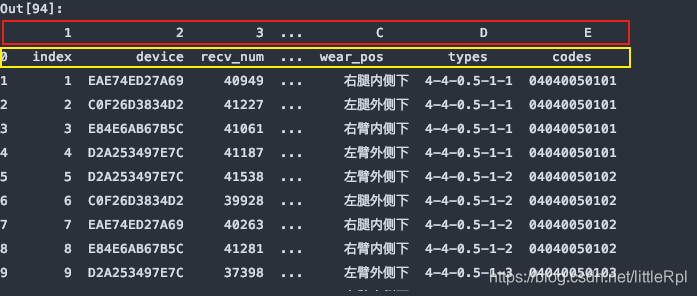
上图是header=0默认第一行中文名是标题行,最后被names给替换了列名,如果只想使用names,而又对源数据不做任何修改,我们可以指定header=None
df = pd.read_excel(file, sheet_name='Sheet1', names=list('123456789ABCDE'), header=None)
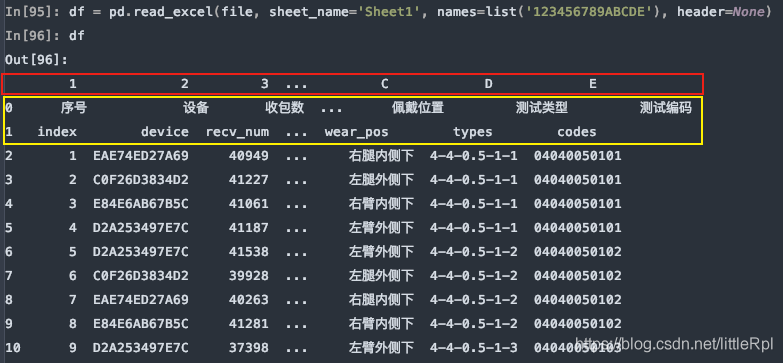
5. index_col: 指定列索引
df = pd.read_excel(file, sheet_name='Sheet1', header=1, index_col=0)
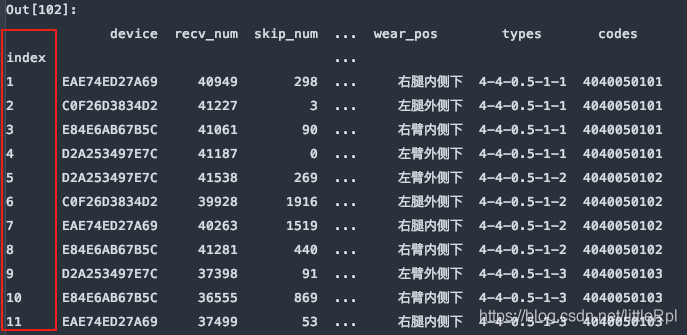
6. skiprows:跳过指定行数的数据
df = pd.read_excel(file, sheet_name='Sheet1', skiprows=0)
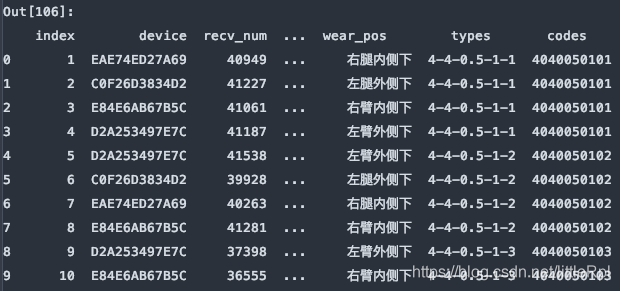
df = pd.read_excel(file, sheet_name='Sheet1', skiprows=[1,3,5,7,9,])
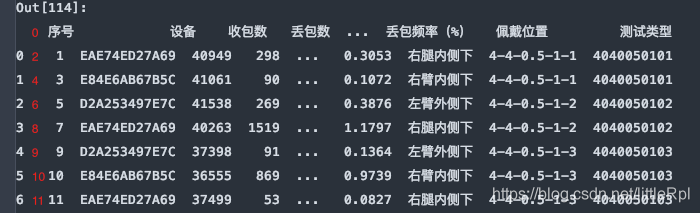
header与skiprows在有些时候效果相同,例skiprows=5和header=5。因为跳过5行后就是以第六行,也就是索引为5的行默认为标题行了。需要注意的是skiprows=5的5是行数,header=5的5是索引为5的行。
df = pd.read_excel(file, sheet_name='Sheet1', header=5)
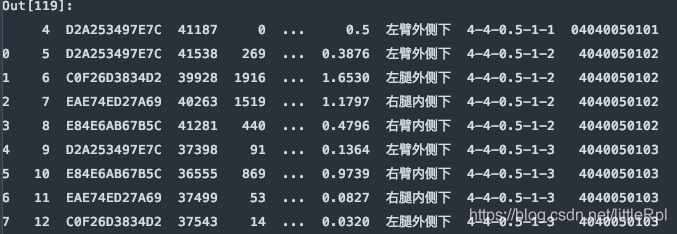
df = pd.read_excel(file, sheet_name='Sheet1', skiprows=5)
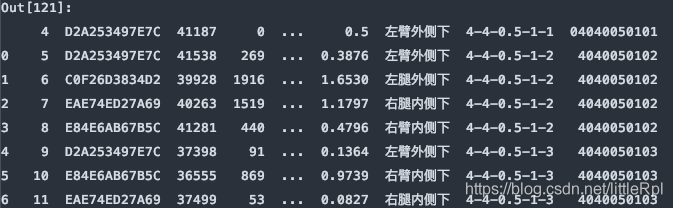
7. skipfooter:省略从尾部的行数据
原始的数据有47行,如下图所示:
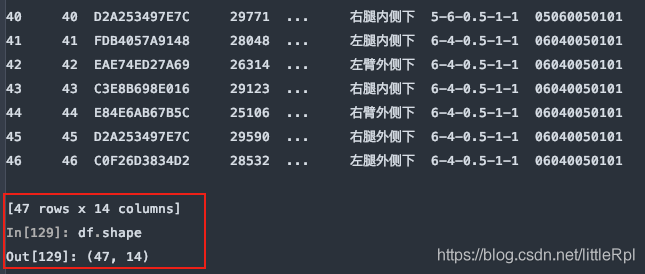
从尾部跳过5行:
df = pd.read_excel(file, sheet_name='Sheet1', skipfooter=5)
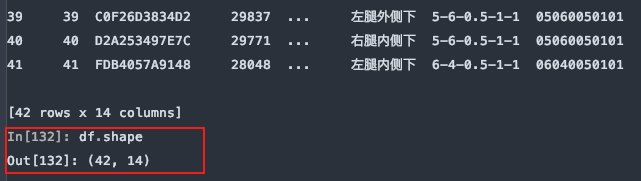
8.dtype 指定某些列的数据类型
示例数据中,测试编码数据是文本,而pandas在解析的时候自动转换成了int64类型,这样codes列的首位0就会消失,造成数据错误,如下图所示
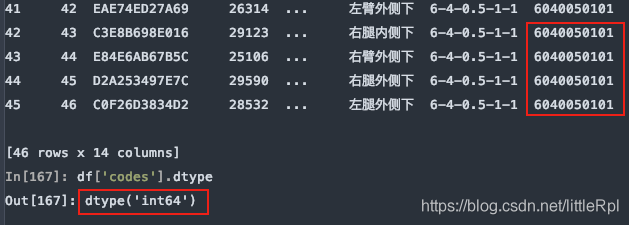
指定codes列的数据类型:
df = pd.read_excel(file, sheet_name='Sheet1', header=1, dtype={'codes': str})
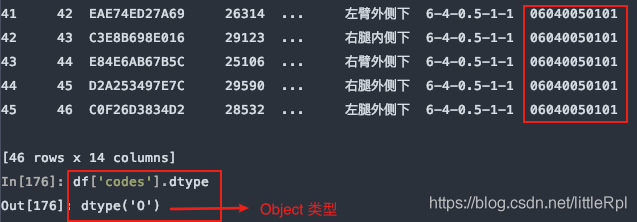
到此这篇关于pandas 读取excel文件的文章就介绍到这了,更多相关pandas 读取excel文件内容请搜索我们以前的文章或继续浏览下面的相关文章希望大家以后多多支持我们!

